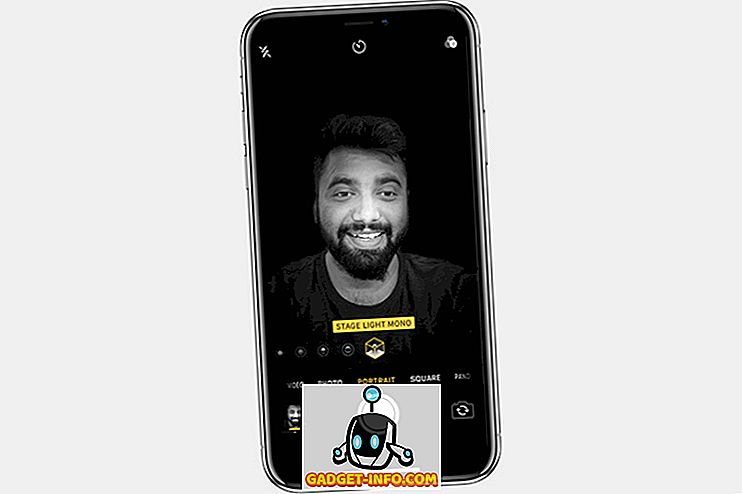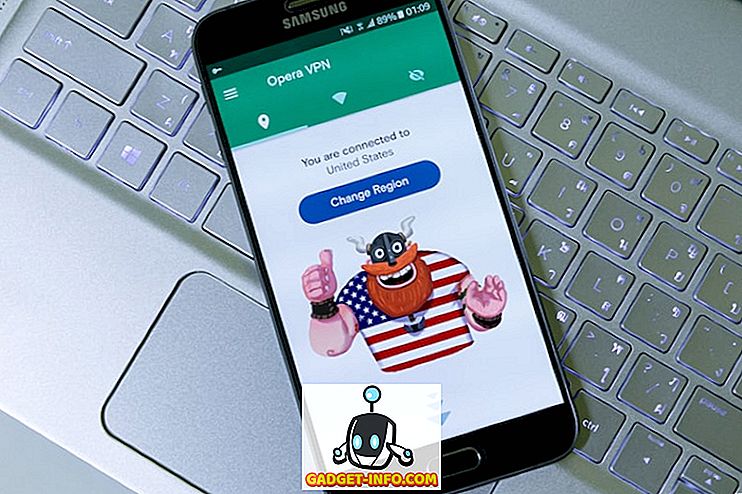Lai gan iOS neļauj mums pielāgot tās sākuma ekrāna izskatu, tas dod mums lielu kontroli pār logrīku paneli, kas ir kreisākais ekrāns jūsu iPhone. Es ļoti mīlu savu iPhone logrīku paneli, jo tas ļauj ātri pārbaudīt laika apstākļus, redzēt savus ikdienas uzdevumus un notikumus, pievienot piezīmes un cita starpā palaist īsceļus. Tā kā es esmu tik pieradis izmantot logrīku paneli, es uzskatu, ka tas ir diezgan pārsteidzoši, kad redzu citus iPhone lietotājus, kas to pilnībā neizmanto. Patiesībā, ne daudzi iPhone lietotāji pat zina, kā pievienot logrīku panelim jaunu logrīku. Nu, ar šo rakstu es vēlos mainīt to, ka es jums parādīšu, kā pievienot logrīkus iPhone:
Piezīme. Kamēr es uzsvērtu iPhone, logrīku panelis ir pieejams iPhone, iPad un iPod touch ierīcēm.
Widgets pievienošana iPhone
Iezīmju pievienošana iPhone ir ļoti vienkārša. Faktiski, iestatot tālruni pirmo reizi, pēc noklusējuma daži logrīki ir pieejami, lai parādītu tās potenciālu. Labākā daļa par logrīku lietošanu ir tāda, ka jums nav jāinstalē dažādas widget lietotnes, lai tās izmantotu . Patiesībā lielākā daļa lietotņu, kuras jūs jau mīlam un lietojat, piedāvā kādu veidu logrīku, ko varat izmantot. Lūk, kā jūs varat piekļūt logrīkiem un pievienot to logrīka ekrānam:
- Pirmkārt, sāciet no kreisās uz labo ekrānu, lai nokļūtu logrīka ekrānā. Šeit atrodiet pogu “Rediģēt” apakšā un pieskarieties tam.
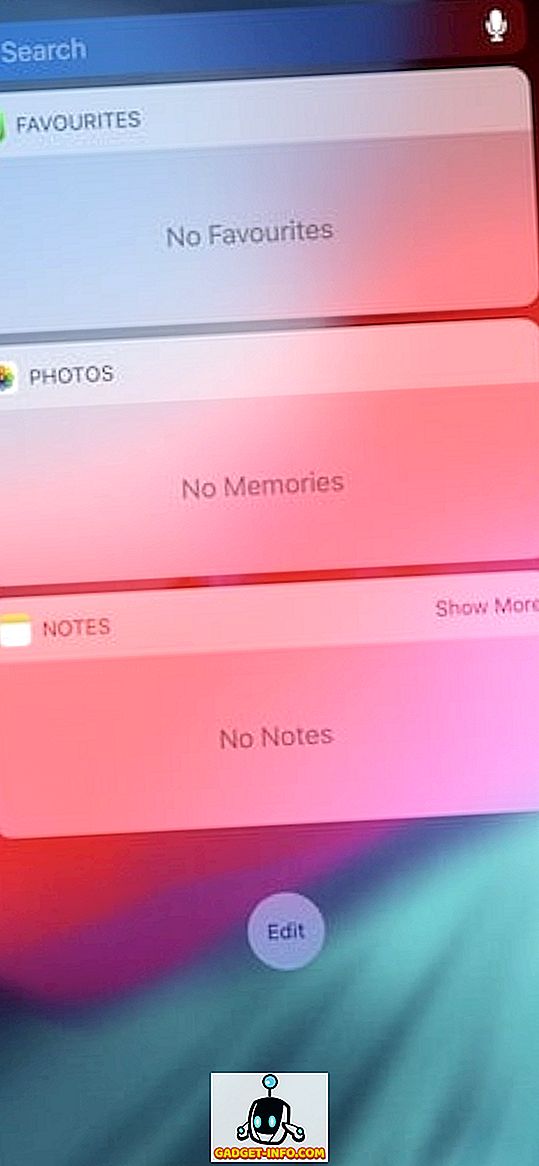
2. Šajā lapā jūs redzēsiet visus logrīkus, kuriem ir piekļuve. Lai ekrānā pievienotu logrīkus, vienkārši pieskarieties zaļajai pogai. Pieņemsim, ka mēs nospiežam pogas pogu, lai pievienotu kalendāra logrīku. Skatiet, kā tas pārvietojas uz pievienoto logrīku sadaļu.
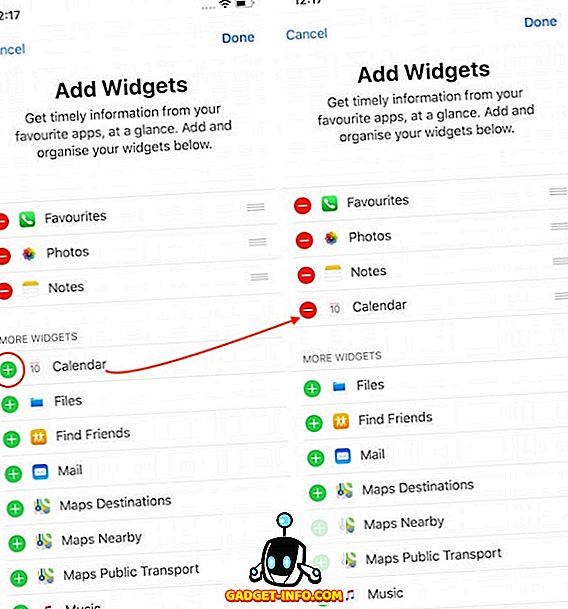
3. Tāpat varat noņemt logrīku, noklikšķinot uz sarkanās mīnusa pogas un pēc tam pieskaroties pogai “Noņemt” . Pieņemsim, ka mēs noņemam logrīku “Fotogrāfijas”. Bez tam, pats par sevi saprotams, bet pēc izmaiņu veikšanas atcerieties, ka ir jānospiež poga „Gatavs”.
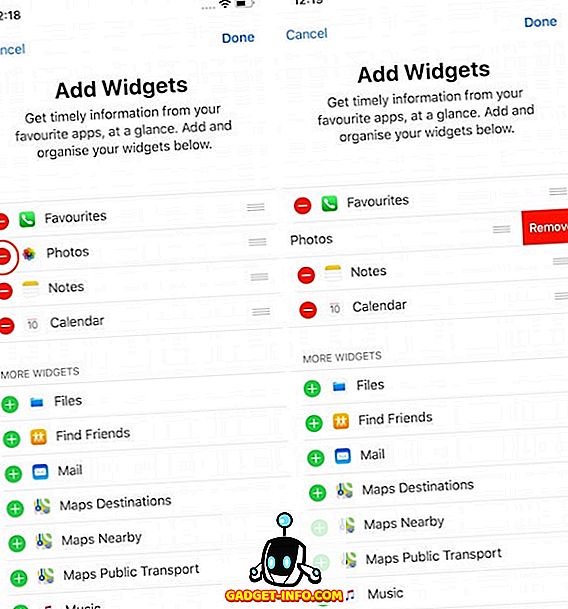
Tas viss ir tur. Ar dažiem vienkāršiem pieskārieniem varat pievienot un noņemt logrīkus savā iPhone.
Pievienojiet un noņemiet logrīkus iPhone, iPad un iPod Touch ierīcēs
Kā redzat, ir diezgan vienkārši pievienot un noņemt logrīkus savā iPhone. Ja jūs nekad neesat izmantojis savu iPhone logrīku paneli, es ļoti iesakām to izmēģināt, jo tā ir viena no nedaudzajām lietām, ko varat pielāgot iPhone, un tas var būt patiešām ērts, ja sākat to lietot. Informējiet mūs, ja atradāt šo pamācību ērtā vai nē, rakstot tālāk komentāru sadaļā.